Ljetno računanje vremena ljetno vrijeme: Omogućite ili spriječite da vaš iPhone "pada natrag" u nedjelju, studenog. 6
Mobilni I Cloud Ios / / March 16, 2020
iPhone puta su povijesno bili pomalo nepredvidivi kada se DST počne i završi. Provjerite svoje postavke kako ne biste propustili crkvu u nedjelju!
Vaš iOS uređaj sadrži značajku automatske vremenske zone u njemu koja se ne igra uvijek lijepo uz dnevnu svjetlost vrijeme (DST.) Obično se treba vratiti ili pomicati prema naprijed, sinkronizirano sa završetkom ili početkom DST-a u 2:00 AM. Ako sve pođe dobro, vaše obveze u kalendaru, obavijesti o događajima i alarmi za buđenje trebali bi se također ažurirati. Ali svake jeseni i proljeća pojavljuju se izvješća o kukcima, propustima i tragičnim prekomjernim ili nedovoljnim spavanjima.
Evo što trebate učiniti kako biste osigurali da se vaš iPhone ili iPad ponašaju na odgovarajući način kad se ljetno računanje vremena završi na studeni. 6 u 02:00.
Omogućivanje postavki automatske postavke vremenske zone u iOS-u
Vaš iOS uređaj prema zadanom uzima vremensku zonu na temelju vaše geografske lokacije. Ovo ste možda onemogućili slučajno (ili možda namjerno kako biste produžili vijek trajanja baterije.) Svakako omogućite ovu postavku tako da otvorite
Uvjerite se da Postavi automatski je omogućeno i vremenska zona je ispravna.

Možete ga postaviti ručno tako da onemogućite postavku Automatski postavite i odaberete svoju vremensku zonu. Ponovo pokrenite svoj iOS uređaj.
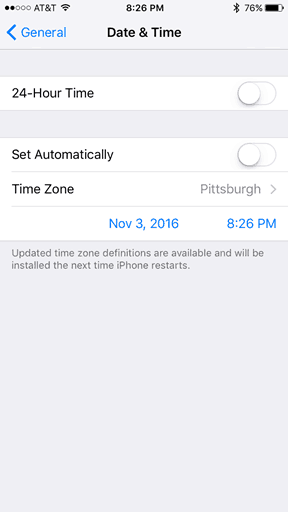
Onemogućavanje automatskih postavki vremenske zone u iOS-u
Ovo je za sve moje domovine u Arizoni, na Havajima, američkoj Samoi, Portoriku, Saskatchewanu i svim ostalim područjima koja su previše zgodna za DST!
Ako ne želite da vaš iPhone ili iPad mijenjaju bilo što nov. 6, tada možete ručno odabrati svoju vremensku zonu i vrijeme. Napravite iste korake kao gore, ali obavezno odaberite grad koji nema DST.
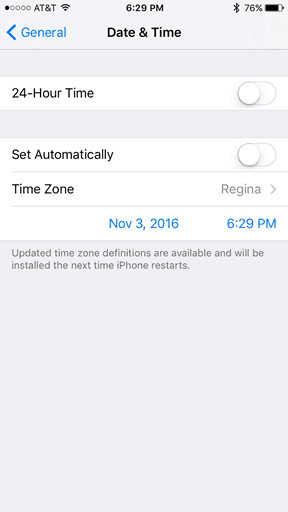
Možete i ručno postaviti svoje vrijeme. Ponovo provjerite jeste li ponovno pokrenuli telefon kako bi stupio na snagu.
Omogućavanje poništavanja vremenske zone u kalendaru
Ako ustanovite da su vaše obveze otkazane sat vremena prije ili nakon završetka DST-a, možete omogućiti poništavanje vremenske zone. Zapravo provjerite svoje sastanke, zapravo - ponekad će ih iOS prilagoditi unaprijed.
Ići postavke > Kalendar > Prevladavanje vremenske zone. Omogućiti Prevladavanje vremenske zone i odaberite svoju vremensku zonu.
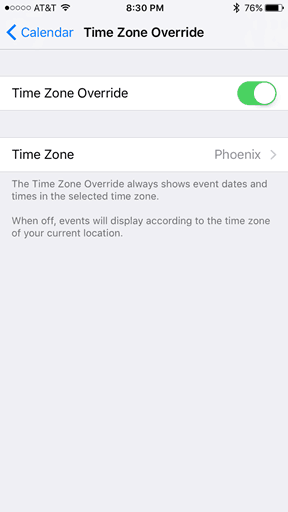
Podrška vremenske zone u iCloud kalendaru
Ako se vaši iOS uređaji sinkroniziraju s vašim iCloud Kalendarom, možete promijeniti svoje postavke na iCloud.com.
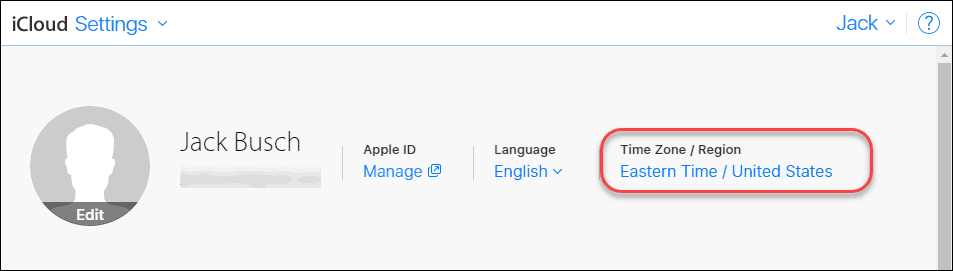
Da biste promijenili vremensku zonu, prijavite se u iCloud.com i idite na Postavke i kliknite svoju regiju pod Vremenska zona / Regija - to utječe samo na vaš kalendar.
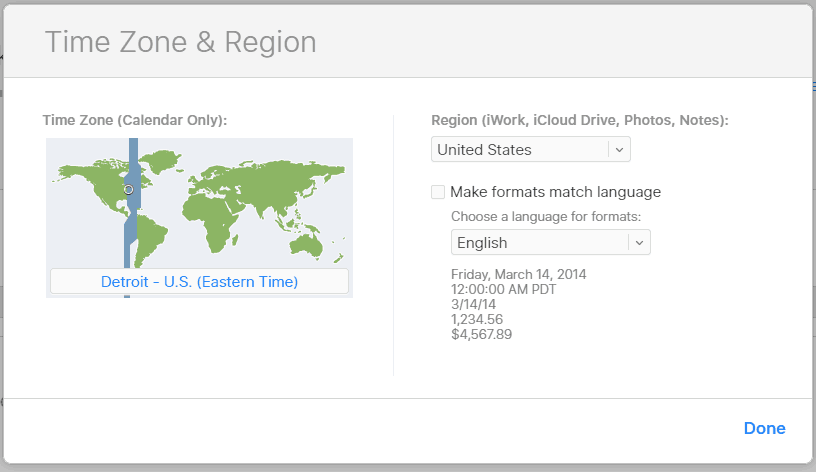
Također možete otvoriti kalendar, kliknite Zupčanik postavki u donjem lijevom kutu, a zatim kliknite Postavke > Napredna.
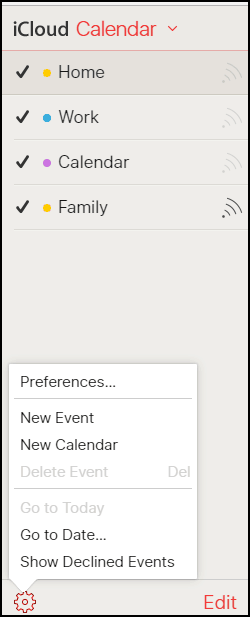
Ovdje možete odlučiti Omogućite podršku vremenske zone.
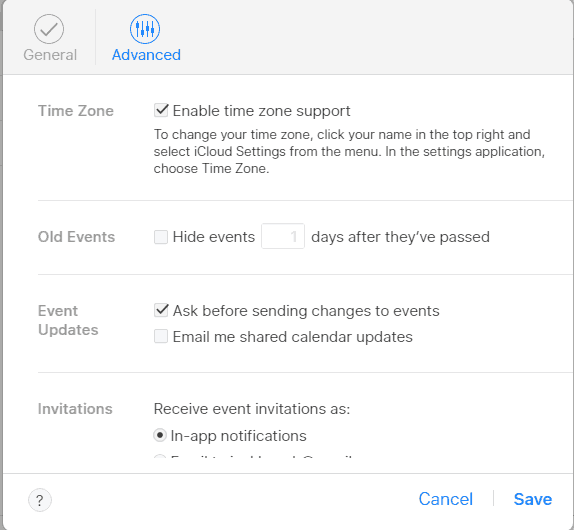
Sada ćete imati padajuću vremensku zonu kada stvarate događaje.
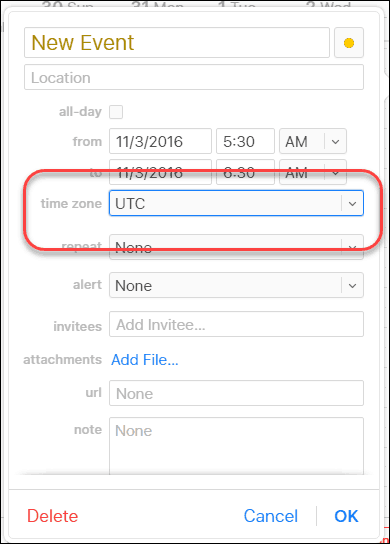
Zaključak
U redu, to je sve što moram da kažem o vremenskim zonama i štednji dnevnog svjetla za vaš iOS uređaj. Javite mi kako stvari idu po vas u nedjelju ujutro. Je li vrijeme za vaš iPhone radilo kako ste očekivali ili je ove godine bilo bugo? Prijavi u komentarima!
